윈도우에서 특수문자, 그리스 문자, 이모지를 빠르게 입력하는 방법: Windows 로고 키 + .
우리는 매일 컴퓨터를 사용하며 수많은 문서를 작성하고, 메신저에서 대화를 나누며, 다양한 정보를 전달합니다. 이 과정에서 우리는 종종 일반적인 한글, 영문, 숫자 외에 특수문자, 그리스 문자, 그리고 이모지(emoji) 등을 사용하고 싶은 순간을 맞이합니다. 예를 들어 논문에서 "π"나 "Ω" 같은 수학적 기호를 사용하거나, 간단한 텍스트 속에 🙂 같은 이모지를 넣어 감정을 표현하는 일은 이제 일상이 되었습니다.

하지만 막상 이들을 입력하려고 하면 어디서 어떻게 입력해야 할지 몰라 당황하는 경우가 많습니다. 이러한 상황에서 윈도우의 숨겨진 강력한 단축키, 바로 Windows 로고 키 + 마침표(.) 또는 **Windows 로고 키 + 세미콜론(;)**은 정말 유용한 기능입니다. 이 단축키를 누르면 이모지 패널이 뜨고, 이 안에는 다양한 이모지와 특수문자, 그리스 문자 등이 깔끔하게 정리되어 있어, 마우스 클릭 한 번으로 입력할 수 있습니다.

지금부터 이 유용한 단축키의 모든 기능을 깊이 있게 살펴보고, 활용 팁까지 안내드리겠습니다.
이모지 입력의 혁명: Windows + . 단축키
이전에는 이모지를 사용하기 위해 복사해서 붙여넣거나, 특정 웹사이트를 통해 가져와야 했습니다. 하지만 Windows 10부터 제공되는 이모지 패널 기능은 이러한 번거로움을 해결해줍니다. 이모지 패널은 단축키 Windows + . (마침표) 혹은 **Windows + ; (세미콜론)**을 누르면 즉시 팝업되고, 원하는 이모지를 바로 선택할 수 있게 구성되어 있습니다.
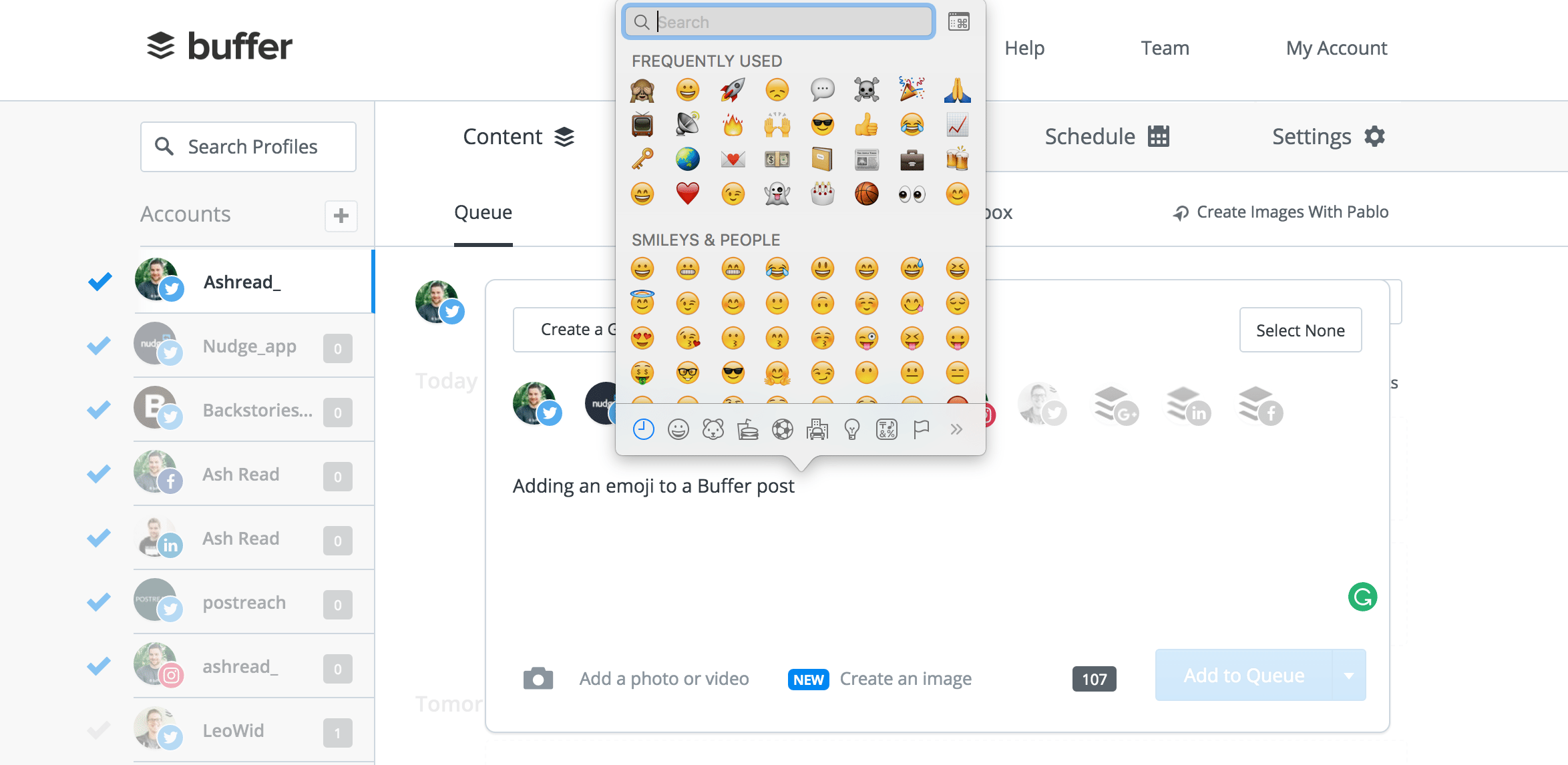
이모지 패널은 다음과 같이 구성되어 있습니다.
- 😀 이모지 탭: 얼굴 표정, 사람, 동물, 음식 등 다양한 이모지 제공
- 😉 Kaomoji 탭: (^_^) 와 같은 일본식 텍스트 이모지
- Ω 기호 탭: 그리스 문자, 화살표, 수학 기호 등 다양한 특수문자
사용자가 자주 쓰는 항목은 자동으로 즐겨찾기에 저장되어, 이후 더욱 빠른 입력이 가능합니다. 채팅, 메신저, 문서 작성 등 다양한 상황에서 감정을 시각적으로 전달하고자 할 때 매우 유용합니다.
특수문자 입력: 더 이상 복잡하지 않다
문서 작성 중 "→", "©", "™", "※" 등의 특수문자가 필요할 때가 있습니다. 이전에는 ‘문자 맵(CharMap)’을 열어 복사해서 붙여넣거나, 외워야 하는 ‘Alt + 숫자 코드’를 이용하는 방법뿐이었습니다.
하지만 이제는 Windows + . 단축키 하나로 간단하게 입력이 가능합니다. 이 단축키로 열리는 이모지 패널의 기호 탭을 클릭하면 다양한 특수기호가 정리된 목록이 나타납니다.
기호 탭은 다음과 같이 구성됩니다:
- 수학 기호: +, −, ×, ÷, π 등
- 화살표 기호: ←, →, ↑, ↓
- 통화 기호: €, ¥, ₩, £
- 기타 일반 기호: ©, ™, §, ¶, ※ 등
모든 기호는 마우스로 클릭하기만 하면 현재 커서가 있는 위치에 삽입됩니다. 특히 블로그나 프레젠테이션 자료에서 전문적인 인상을 주고 싶을 때 유용하게 사용할 수 있습니다.
그리스 문자 입력도 이제 간단하게
"α", "β", "γ", "θ", "Ω" 등 **그리스 문자(Greek letters)**는 수학, 물리학, 공학 등 다양한 분야에서 자주 사용됩니다. 그동안 이 문자들을 입력하기 위해 많은 사용자가 복사-붙여넣기를 하거나, 키보드 레이아웃을 변경해야 했습니다.
하지만 이제는 그럴 필요가 없습니다. Windows 이모지 패널의 기호 탭에서 그리스 문자 전용 섹션을 통해 손쉽게 입력할 수 있습니다. 예를 들어, 수학 논문에서 자주 쓰이는 "μ"나 "Σ", "Δ"도 클릭 한 번이면 입력됩니다.
그리스 문자 탭에서 자주 사용되는 기호 예시:
- 소문자: α, β, γ, δ, ε, η, θ, λ, μ, π, ρ, σ, φ, ψ, ω
- 대문자: Γ, Δ, Θ, Λ, Ξ, Π, Σ, Φ, Ψ, Ω
별도의 입력기를 설치하거나 키보드 배치를 외우는 번거로움 없이, 문맥에 맞게 바로 입력할 수 있다는 점이 큰 장점입니다.
숨겨진 보물창고: 문자 맵(CharMap)도 여전히 유용하다
Windows에 내장된 문자 맵(CharMap)은 고전적이지만 여전히 강력한 특수문자 입력 도구입니다. 시작 메뉴에서 '문자 맵' 또는 charmap을 검색해 실행하면, 다양한 폰트의 문자 전체 목록이 뜹니다. 여기서 원하는 문자를 찾아 복사해 사용할 수 있습니다.
문자 맵은 특히 복잡한 수학 기호, 국제 특수문자, 라틴 확장 문자 등을 입력할 때 유용하며, 폰트별로 제공되는 문자 범위를 확인할 수 있어 그래픽 디자인 등에도 활용도가 높습니다.

Alt 코드: 숙련자를 위한 정밀 입력 방식
마지막으로 Alt 키와 숫자 조합을 이용한 입력 방식도 있습니다. 예를 들어, Alt를 누른 상태에서 숫자 키패드로 0151을 입력하면 "—"가 삽입됩니다. 이런 방법은 문서에서 자주 사용하는 특정 문자를 빠르게 입력하고자 할 때 유리하지만, 숫자 코드를 기억해야 하기 때문에 초보자에게는 다소 진입장벽이 있습니다.
자주 쓰는 Alt 코드 예시:
- Alt + 0169 → ©
- Alt + 0174 → ®
- Alt + 0153 → ™
- Alt + 0216 → Ø
- Alt + 0176 → °
Alt 코드를 사용하는 방법은 여전히 고급 사용자에게는 매우 효율적이며, 다른 입력 방식과 병행하면 더 많은 옵션을 활용할 수 있습니다.
결론: 텍스트 표현력의 확장을 위한 필수 단축키
Windows + . (점) 단축키는 단순한 기능이 아닙니다. 이는 글을 쓰는 모든 사람에게 감정, 정보, 상징, 수학적 의미 등을 훨씬 더 풍부하게 전달할 수 있는 도구입니다. 일반적인 문자만으로는 부족할 때, 이모지와 특수문자, 그리스 문자를 자연스럽게 조합하여 더 풍부하고 세련된 글쓰기를 완성할 수 있습니다.
이제 더 이상 웹사이트를 돌아다니며 특수문자를 복사할 필요도, 불편한 키보드 설정을 바꿀 필요도 없습니다. 단 한 번의 키 조작만으로 당신의 문장은 더욱 돋보이게 될 것입니다.
여러분의 다음 글에 이 단축키를 활용해보세요. 표현의 폭이 달라질 것입니다.
'컴퓨터 인터넷 모바일 it' 카테고리의 다른 글
| 삼성에어컨 에러코드 e1, e4, cf, c4, e101 (0) | 2025.06.17 |
|---|---|
| 팝업 차단 해제 방법 크롬, 엣지 popup 해제하는법 (0) | 2025.06.10 |
| 티스토리 블로그 애드센스 무효트래픽 방지코드, 티스토리 링크 버튼 로그인제한 30일 징계 (0) | 2025.06.06 |
| 크롬 닫은탭 복구 단축키 (0) | 2025.06.04 |
| 불꽃야구 방송국, 직관 예매 방법 (0) | 2025.05.25 |



